focusky对于用户来说是一款很不错的动画制作软件,主要是用来制作幻灯片演示效果的软件,用户使用focusky可以利用其中强大的功能来制作出生动有趣的幻灯片,总的来说focusky是一款很不错的软件,当然用户在刚开始接触时,难免会遇到一些问题,最近就有用户问到focusky怎么设置动画效果的问题,大部分用户在制作幻灯片时,少不了对幻灯片动画效果的设置,那么用户应该怎么来设置呢,其实这个问题用户选中需要设置动画的对象,并进入到动画窗格按下添加动画按钮即可成功添加,那么下面就和小编一起来看看focusky设置动画效果的详细教程吧,希望用户能够从中获取到有用的经验。
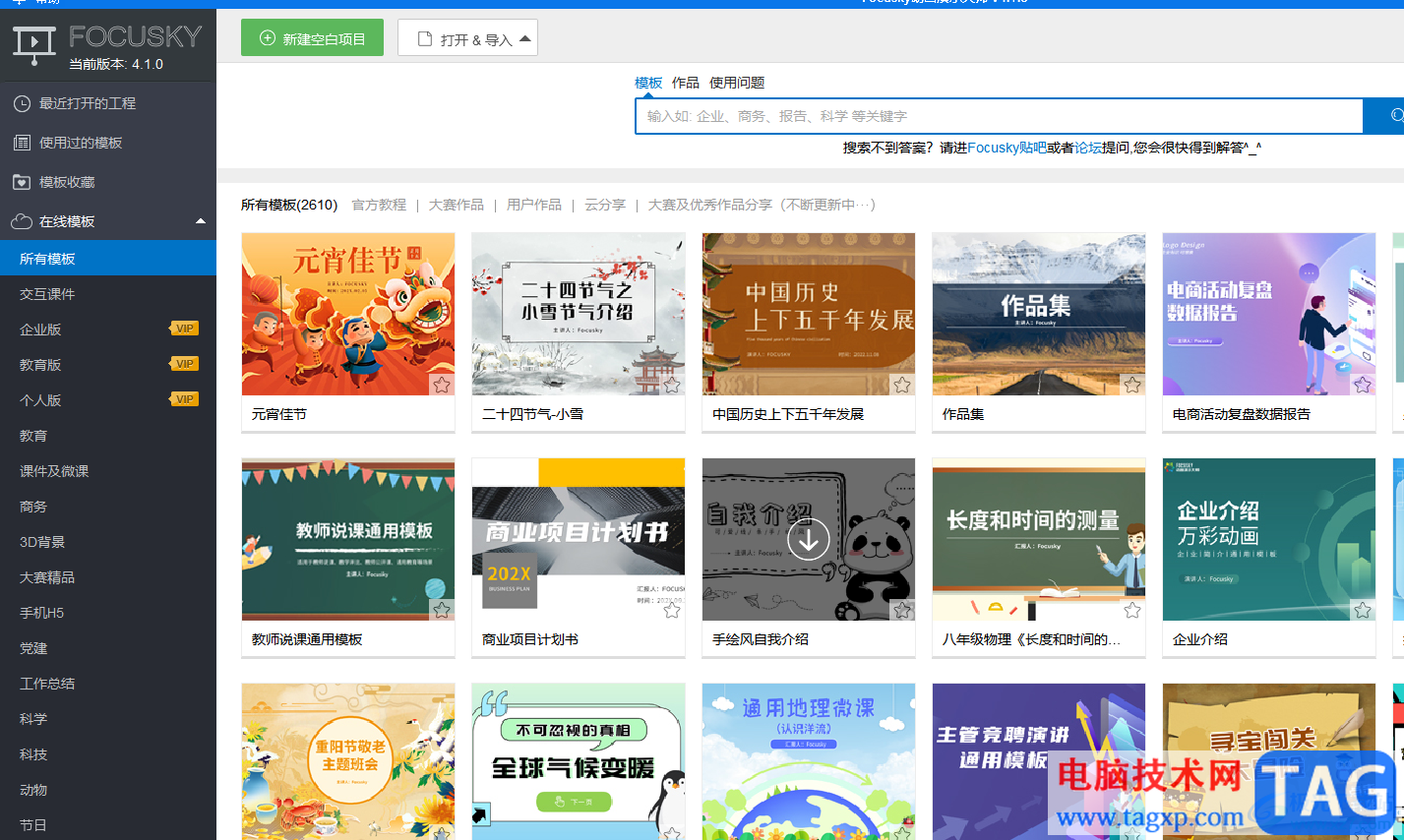
1.用户打开focusky软件并来到幻灯片的制作页面上,用户选中其中需要添加动画的对象

2.接着点击页面上方工具栏中的动画功能,将会在页面右侧打开动画窗格
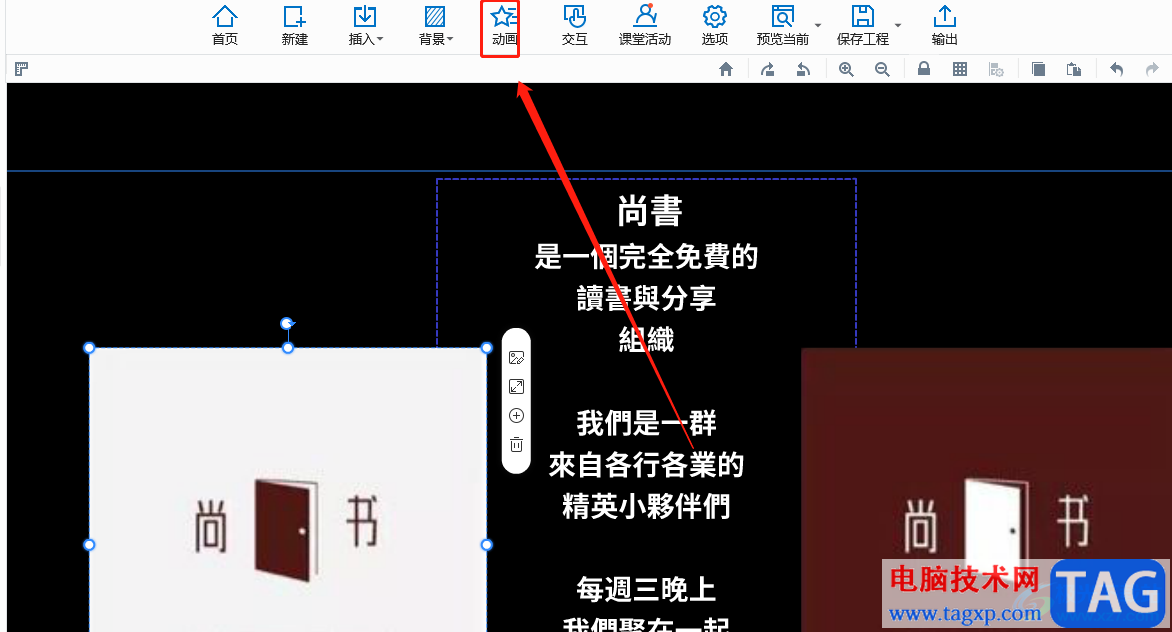
3.用户在打开的动画窗格中,直接点击位于首位的添加动画按钮,将会弹出动画素材选项
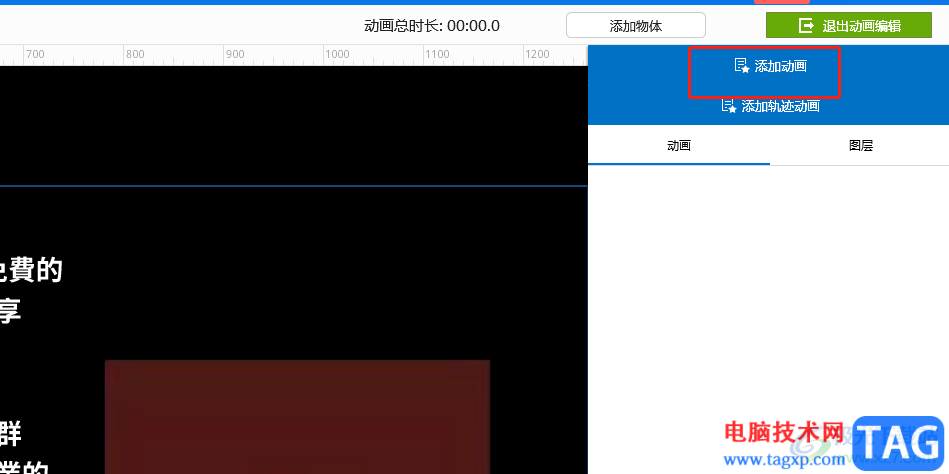
4.这时用户在打开的动画素材中,可以看到有进入特效、强调特效、退出特效以及动作路径选项,用户根据自己的需求来进行设置
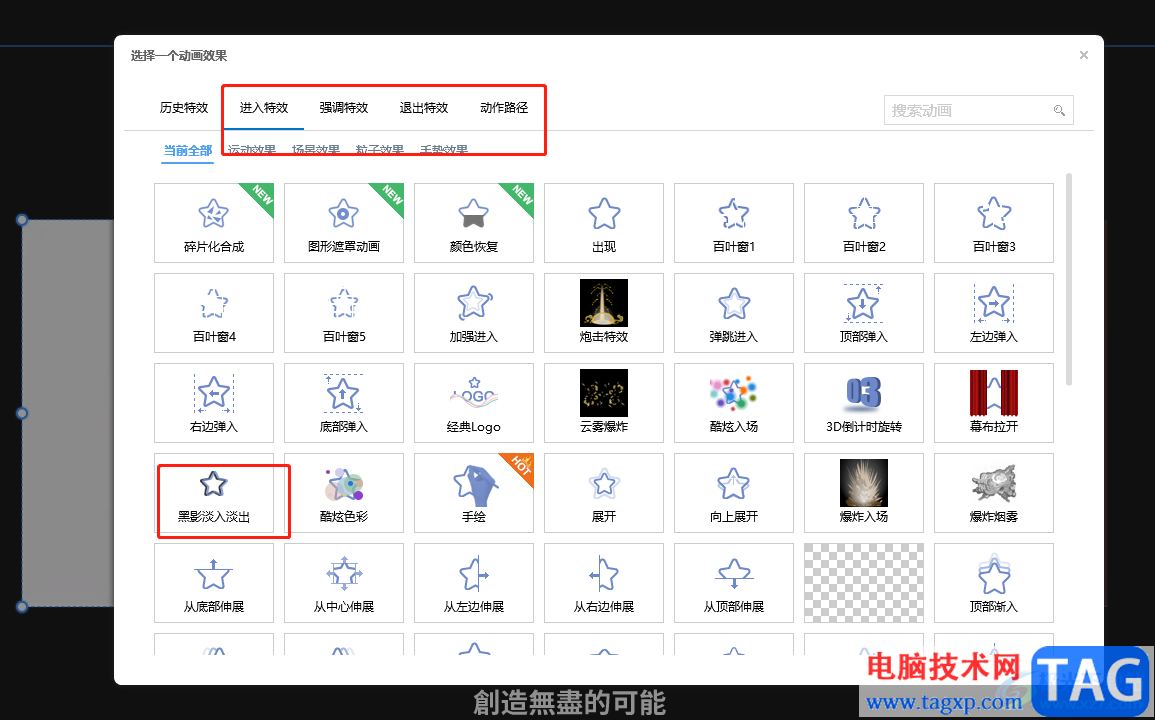
5.添加好动画后,可以在动画窗格中看到添加的动画列表,用户根据自己的需求来设置动画命令,直接点击鼠标图标即可
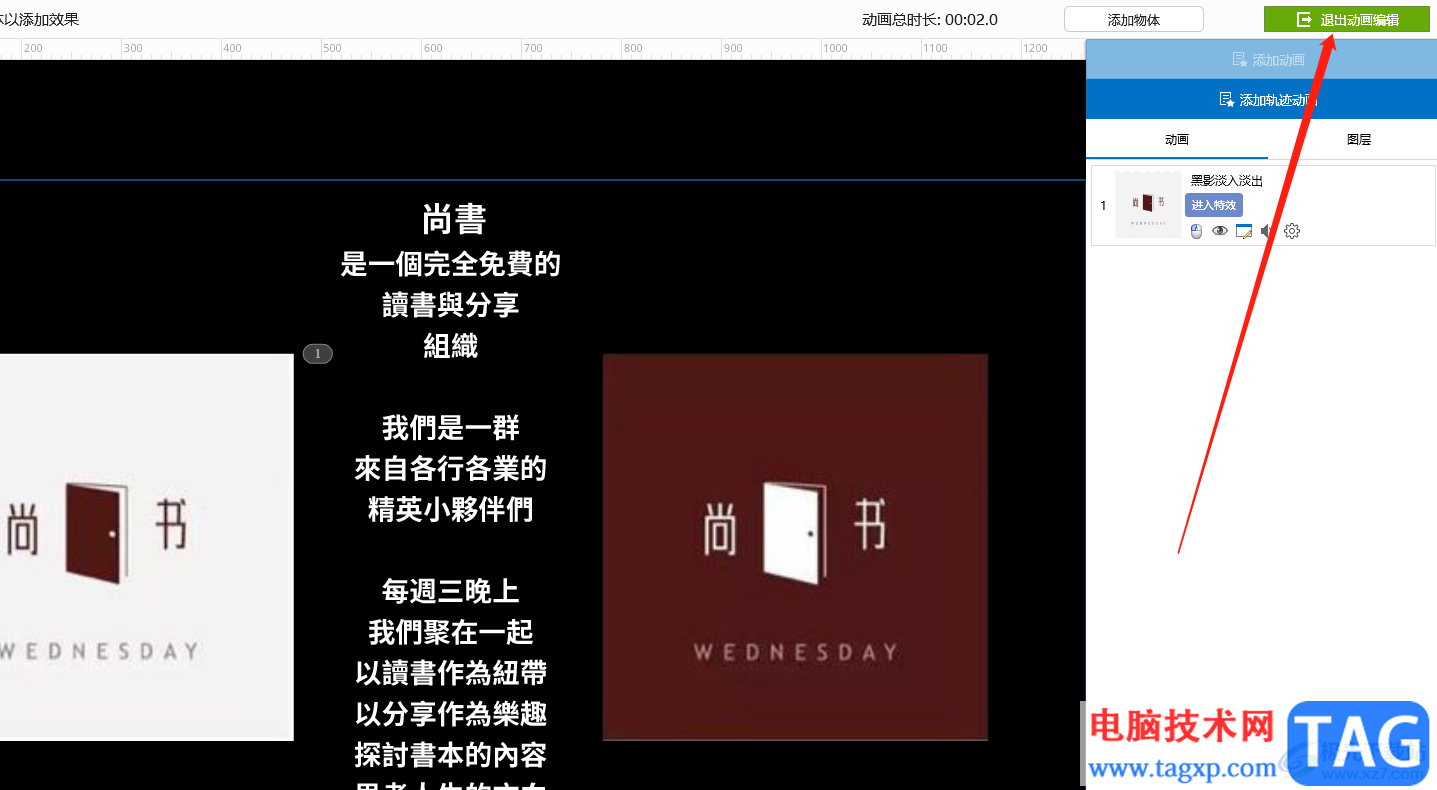
6.随后用户还可以在动画列表中点击眼睛图标来预览动画效果
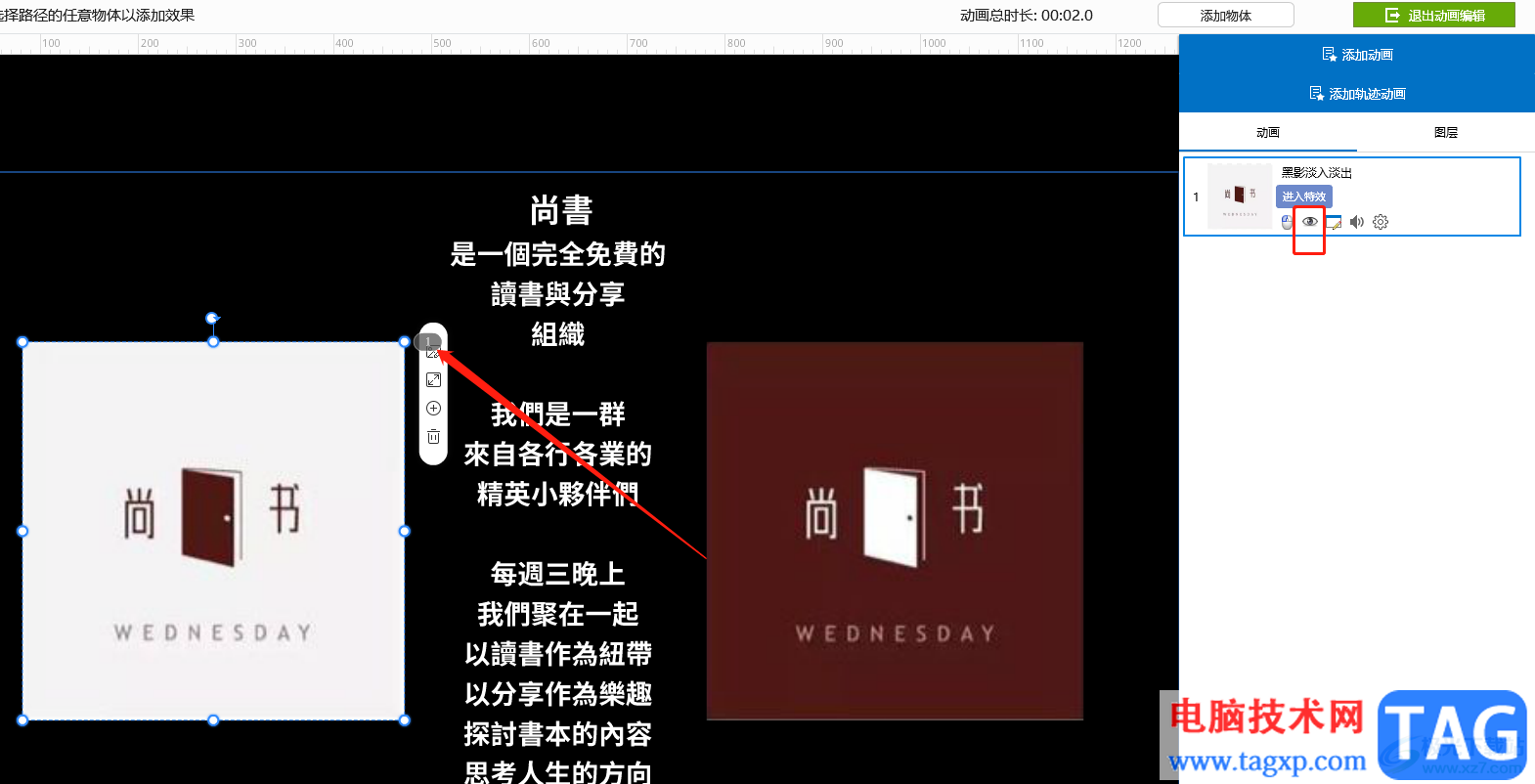
7.最后用户完成所有的动画设置后,直接按下退出动画编辑按钮即可设置成功
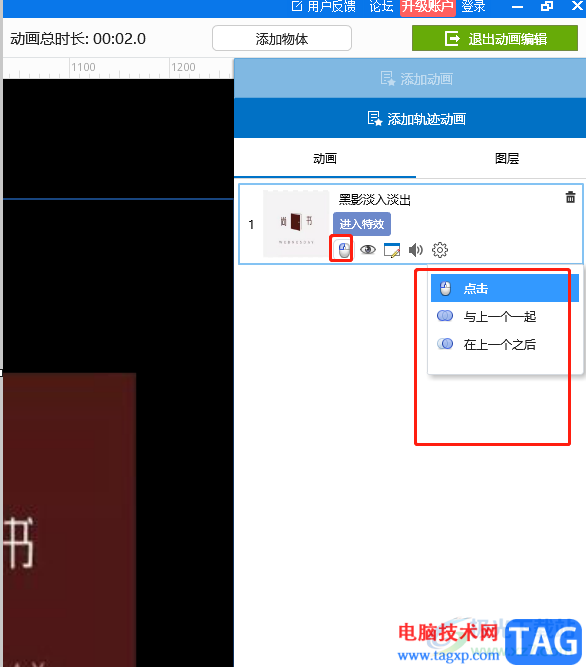
focusky软件作为一款幻灯片制作软件,当然少不了动画效果的设置,用户直接在幻灯片上选择好需要设置的对象并点击动画功能,接着进入到动画窗格中用户点击添加动画选项并选择自己喜欢的动画即可,方法简单易懂,因此感兴趣的用户快来试试看小编的教程吧。
 如何判断显卡是否烧坏:哪些现象提示显
如何判断显卡是否烧坏:哪些现象提示显
显卡作为电脑核心硬件之一,承载着图形处理、游戏性能与多媒......
 抖音窝窝头一块钱四个嘿嘿卡点视频制作
抖音窝窝头一块钱四个嘿嘿卡点视频制作
抖音短视频最近很多小伙伴都有了解窝窝头一块钱四个嘿嘿这个......
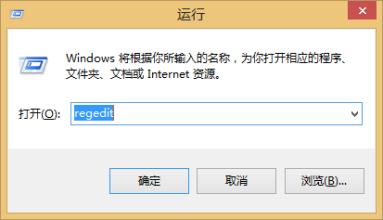 win7纯净版系统误删除文件的恢复方法
win7纯净版系统误删除文件的恢复方法
一般在使用操作Windows系统电脑时经常就会发生误点导致操作失......
 ai怎么怎么设计爆炸感觉的文字-ai爆炸字
ai怎么怎么设计爆炸感觉的文字-ai爆炸字
最近很多网友表示自己不清楚ai怎么怎么设计爆炸感觉的文字的......
 免费win7旗舰版官方在哪里下载
免费win7旗舰版官方在哪里下载
我们在使用微软操作系统的时候,有的小伙伴可能会想要将自己......
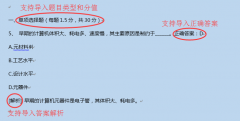
老师在使用雨课堂的时候,经常会需要导入一些PPT课件或试卷,那么究竟是怎么批量导入文件的呢?下面小编就为大家带来了雨课堂批量导入文件方法哦,希望对大家有用哦。...
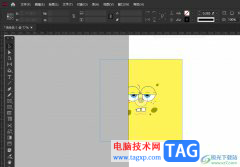
InDesign是一款专业的排版和页面设计软件,为用户带来了不错的使用体验,并且深受用户的喜爱,当用户在使用InDesign软件时,会发现里面有着大量的设计功能和工具,能够为用户提供不少的帮...
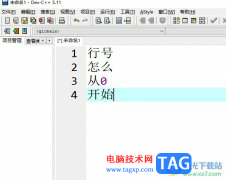
devc++是一款非常实用的编程软件,为用户带来了编辑器、编译器或是调试器等自由软件,适合c语言初学者来使用,因此devc++软件吸引了不少用户前来下载使用,当用户在devc++软件中编辑代码时...
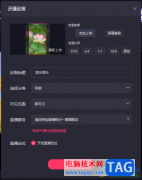
快手直播伴侣是不少小伙伴都在使用的一款直播软件,当前一些小伙伴会通过直播进行赚钱以及和大家进行交流,那么就会通过快手直播伴侣进行直播操作,一些小伙伴第一次进行直播的时候,...
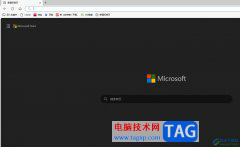
edge浏览器是win10系统默认使用的浏览器,其中的功能是很全面的,可以为用户带来更加人性化的服务,因此随着不断的更新与发展,edge浏览器吸引了不少的用户前来下载使用,当用户在使用e...

AdobePhotoshop是很多小伙伴都在使用的一款软件,在其中我们可以轻松编辑和处理图片。如果有需要我们还可以调出参考线,方便我们进行排版操作。添加参考线后还可以根据需要移动参考线的位...
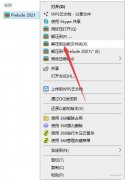
Prelude2020怎么安装?下面是小编介绍的Prelude2020下载与安装的图文教程,有需要的小伙伴一起来下文看看吧,希望可以帮助到大家!...
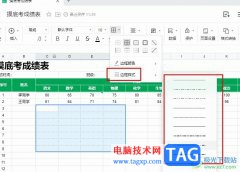
腾讯文档是很多小伙伴都在使用的一款在线文档编辑软件,在这款软件中我们可以创建文字文档、表格文档或是演示文稿等各种格式的在线文档,还可以将文档分享给好友进行协作编辑。有的小...
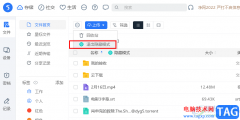
很多小伙伴在使用115网盘的时候都喜欢在网盘中打开“隐藏模式”,隐藏模式可以更好的帮助我们保护自己网盘中的文件,使其不被别人轻易开启。不过也有的小伙伴在开启了隐藏模式之后,想...
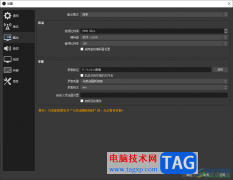
obsstudio是众多录屏软件中功能十分全面的录屏软件,你可以在该软件进行设置推流,以及可以自定义选择自己需要录制的内容等,很多小伙伴反映通过该软件进行录制内容是十分不错的,其中录...
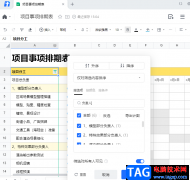
腾讯文档中使用起来十分的方便,因为它支持各种平台登录,并且可以使用微信,也可以选择QQ登录,登录方式灵活。在实际使用腾讯文档的过程中,有的小伙伴经常会需要面对各种数据以及内...

华为手机逐渐在竞争激烈的手机界中站稳脚跟,其中的功能优势吸引了不少的用户前来使用,在这款手机中用户可以感受到稳定的通讯信号、快速的充电速度以及强大的电池续航能力等,很好的...
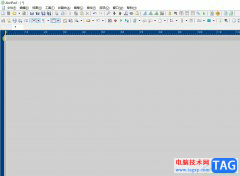
akelpad是一款快捷小巧的文本编辑软件,它可以多次撤销、记忆搜索替换设置或是预览打开的文件等功能,为用户带来了不错的使用体验,因此akelpad软件吸引了不少的用户前来下载使用,当用户...
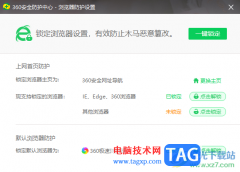
很多小伙伴常常会在电脑中安装多个常用的浏览器,而其中可能使用频率最高的是谷歌浏览器或者是edge浏览器,再或者是360极速浏览器等,那么我们就可以将这样的浏览器进行设置成默认浏览...

如何在电脑上安装佳能lbp2900+打印机驱动呢,具体有想那些步骤呢?下面小编就和大家一起分享佳能lbp2900+打印机驱动的安装方法,还不会的朋友可以来看看哦,希望可以帮助大家。...